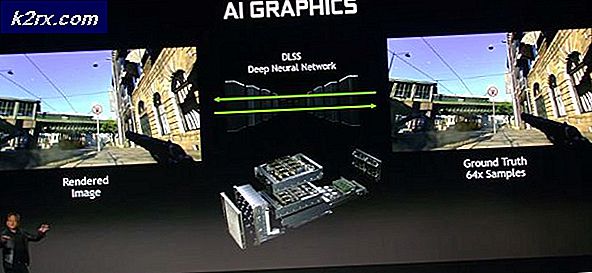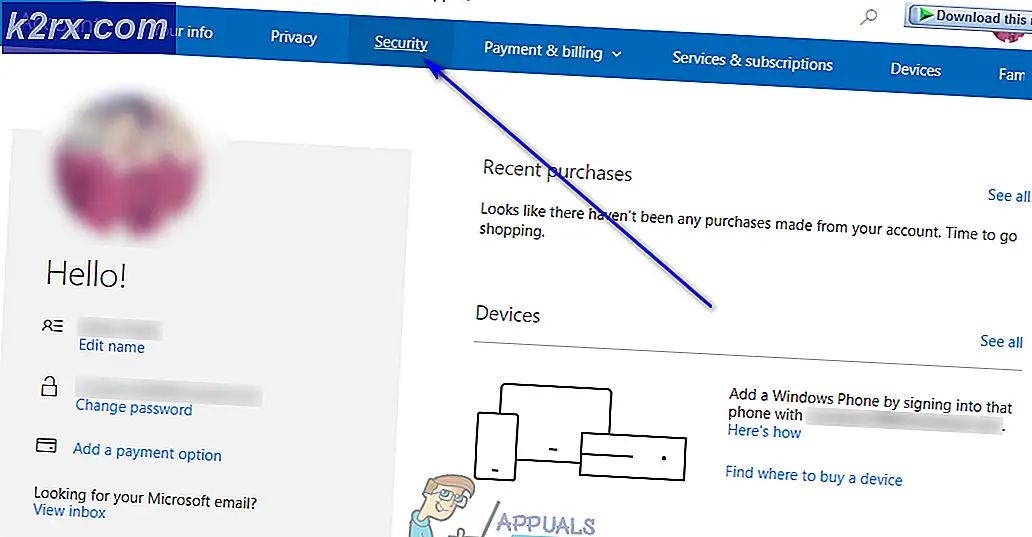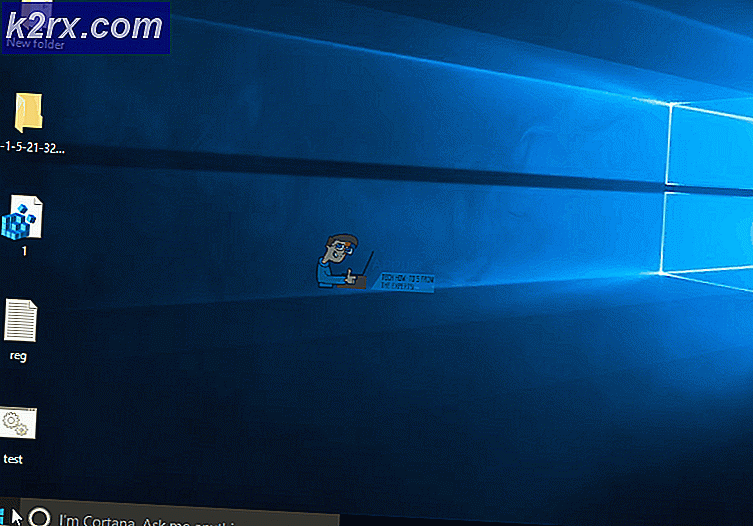Khắc phục: mfc110u.dll bị thiếu trong máy tính của bạn
Tệp mfc110u.dll là một loại tệp DLL được liên kết với Microsoft Studio Visual C ++ Redistributable cho Visual Studio 2012. Phiên bản sạch của mfc110u.dll là cấu phần hệ thống mặc định (tệp hệ thống) của Windows. Người dùng thường gặp sự cố cụ thể này sau khi xóa một số chương trình hoặc khi mở một phần mềm mới được cài đặt.
Lưu ý: Thông báo lỗi liên kết với vấn đề này cụ thể lần đọc Ứng dụng này không khởi động được vì không tìm thấy mfc110u.dll. Cài đặt lại các ứng dụng có thể khắc phục vấn đề này. Vấn đề cụ thể này dường như được chứa trong Windows 7.
Vấn đề với các tập tin mfc110u.dll hoặc là do một số thành phần bị hỏng của Visual Studio hoặc bởi một phần mềm bên thứ 3 mà kết thúc lên làm hỏng các tập tin DLL. Bất cứ khi nào mfc110u.dll (và bất kỳ tệp DLL nào khác) bị hỏng, bạn sẽ nhận được thông báo lỗi nêu trên khi mở một phần mềm nhất định cần sử dụng tệp DLL. Trong trường hợp mfc110u.dll là cần thiết bởi một dịch vụ dự kiến chạy lúc khởi động, bạn sẽ nhận được thông báo lỗi ngay sau khi máy tính khởi động.
Quan trọng: Rất nhiều người dùng đến với chúng tôi với các câu hỏi về các địa điểm tải xuống tốt nhất cho các tệp DLL. Bất cứ khi nào bạn nhận được thông báo lỗi này hoặc một cái gì đó tương tự, không nên tải xuống tệp DLL và dán nó vào vị trí mặc định của nó. Mỗi phiên bản Windows gần đây là hoàn toàn có khả năng khôi phục lại các thành phần cần thiết tự động - trừ khi một cái gì đó ngăn cản nó làm như vậy. Nếu bạn muốn tránh cài đặt phần mềm độc hại hoặc phần mềm quảng cáo, không tải xuống tệp mfc110u.dll từ các trang web yêu cầu cung cấp phần mềm đó .
Nếu bạn hiện đang đấu tranh với lỗi này, chúng tôi đã xác định được hai bản sửa lỗi thành công mà người dùng khác đã sử dụng để giải quyết vấn đề. Vui lòng thực hiện theo hai cách khắc phục tiềm năng bên dưới theo thứ tự cho đến khi bạn quản lý để loại bỏ thông báo lỗi.
Phương pháp 1: Cài đặt lại Visual C ++ Redistributable cho Visual Studio 2012
Kể từ mfc110u.dll là một phần phức tạp của Microsoft Visual C ++ Redistributable trọn gói cho Visual Studio 2012, chúng tôi sẽ bắt đầu bằng cách gỡ bỏ cài đặt và tải lại gói này một lần nữa. Rất nhiều người dùng đã báo cáo rằng phương pháp này đã thành công trong việc giải quyết mfc110u.dll bị thiếu trong máy tính của bạn .
Hãy làm theo hướng dẫn dưới đây để loại bỏ và cài đặt lại Microsoft Visual C ++ Redistributable trọn gói cho Visual Studio 2012:
Mẹo CHUYÊN NGHIỆP: Nếu vấn đề xảy ra với máy tính của bạn hoặc máy tính xách tay / máy tính xách tay, bạn nên thử sử dụng phần mềm Reimage Plus có thể quét các kho lưu trữ và thay thế các tệp bị hỏng và bị thiếu. Điều này làm việc trong hầu hết các trường hợp, nơi vấn đề được bắt nguồn do một tham nhũng hệ thống. Bạn có thể tải xuống Reimage Plus bằng cách nhấp vào đây- Nhấn phím Windows + R để mở cửa sổ Run. Sau đó, gõ appwiz.cpl và nhấn Enter để mở Programs and Features.
- Trong Chương trình và Tính năng, cuộn xuống qua danh sách ứng dụng và tìm Microsoft Visual C ++ 2012 Redistributable . Sau đó, nhấp chuột phải vào nó và chọn Gỡ cài đặt .
Lưu ý: Nếu bạn đang sử dụng 64 bit, bạn có thể sẽ tìm thấy hai phiên bản - một phiên bản dành cho 32 bit và một phiên bản cho 64 bit. Nếu đúng như vậy, hãy gỡ cài đặt cả hai. - Khi Visual C ++ Redistributable / s đã được gỡ cài đặt, hãy khởi động lại máy tính của bạn và tiếp tục với các bước bên dưới.
- Truy cập liên kết này (ở đây) và tải xuống Visual C ++ Redistributable cho Visual Studio 2012 Update 4 .
Lưu ý: Hãy nhớ rằng tệp thực thi này chứa trình cài đặt cho cả phiên bản 32 bit và 64 bit. - Nếu bạn đang sử dụng 64 bit, hãy kiểm tra các hộp được liên kết với VSU_4 \ vcredist_x64.exe và VSU_4 \ vcredist_x86.exe và nhấn nút Tiếp theo để bắt đầu tải xuống. Trong trường hợp bạn có phiên bản Windows 32 bit, chỉ tải xuống trình cài đặt VSU_4 \ vcredist_x86.exe .
- Sau khi tải xuống hoàn tất, chạy gói cài đặt / s và cài đặt Microsoft Visual C ++ 2012 trở lại vào hệ thống của bạn.
Lưu ý: Nếu bạn đang sử dụng x64, đừng quên chạy cả hai trình cài đặt. - Khởi động lại hệ thống của bạn và xem liệu sự cố đã được giải quyết chưa.
Nếu bạn vẫn bị làm phiền bởi cùng một thông báo lỗi, hãy tiếp tục với Phương pháp 2.
Phương pháp 2: Xóa tất cả dấu vết của phần mềm chống vi-rút bên thứ 3 của bạn
Một số người dùng gặp sự cố này đã chỉ ra rằng thủ phạm có thể là bộ phần mềm chống vi-rút bên ngoài của bạn. Họ được cho là quản lý để giải quyết vấn đề bằng cách gỡ bỏ cài đặt antivirus bên thứ 3 của họ - điều này cho phép Windows để tái tạo các thành phần còn thiếu. Bảo mật AVG thường được đặt tên là thủ phạm của người dùng gặp sự cố tương tự - nhưng có thể có các bộ bảo mật bên thứ ba khác đang gây ra sự cố này.
Lưu ý: Hãy nhớ rằng tạm thời vô hiệu hóa bộ bảo mật của bạn sẽ không giải quyết được sự cố - bạn cần phải gỡ cài đặt hoàn toàn bộ.
Nếu bạn sử dụng phần mềm chống vi-rút của bên thứ ba (một cái gì đó khác với Windows Defender), hãy gỡ cài đặt nó, khởi động lại hệ thống của bạn và xem sự cố có được giải quyết hay không. Bạn có thể gỡ bỏ cài đặt phần mềm chống virus của mình một cách dễ dàng bằng cách mở một cửa sổ Run ( Windows key + R ) và gỡ bỏ hoàn toàn bộ bảo mật của bạn khỏi danh sách Programs and Features . Sau khi diệt virus, hãy khởi động lại máy của bạn và xem liệu Windows có thể tự động tạo lại tệp mfc110u.dll bị thiếu hay không .
Nếu sự cố được giải quyết, bạn có thể tiếp tục và cài đặt lại chương trình chống vi-rút của bên thứ ba mà trước đây bạn đã sử dụng.
Nếu hai phương pháp trên không giúp bạn sửa chữa mfc110u.dll bị thiếu trong lỗi máy tính của bạn, bạn có thể muốn điều tra xem vấn đề có liên quan đến nhiễm vi-rút hay không. Bạn có thể sử dụng như là tham khảo bài viết chuyên sâu của chúng tôi về việc loại bỏ một nhiễm phần mềm độc hại với Malwarebytes (loại bỏ phần mềm độc hại).
Nếu quá trình quét không tiết lộ bất cứ điều gì, hãy xem xét thực hiện sửa chữa khởi động (sửa chữa khởi động), vì vấn đề có thể do tệp Windows bị hỏng (sau sự thất bại của các phương thức khác).
Mẹo CHUYÊN NGHIỆP: Nếu vấn đề xảy ra với máy tính của bạn hoặc máy tính xách tay / máy tính xách tay, bạn nên thử sử dụng phần mềm Reimage Plus có thể quét các kho lưu trữ và thay thế các tệp bị hỏng và bị thiếu. Điều này làm việc trong hầu hết các trường hợp, nơi vấn đề được bắt nguồn do một tham nhũng hệ thống. Bạn có thể tải xuống Reimage Plus bằng cách nhấp vào đây